Как заблокировать вкладки приватного просмотра Safari с помощью Face ID или Touch ID
Как и браузер Chrome от Google, Safari от Apple на iPhone, iPad и Mac позволяет блокировать личные вкладки с помощью биометрической аутентификации, такой как Face ID и Touch ID.
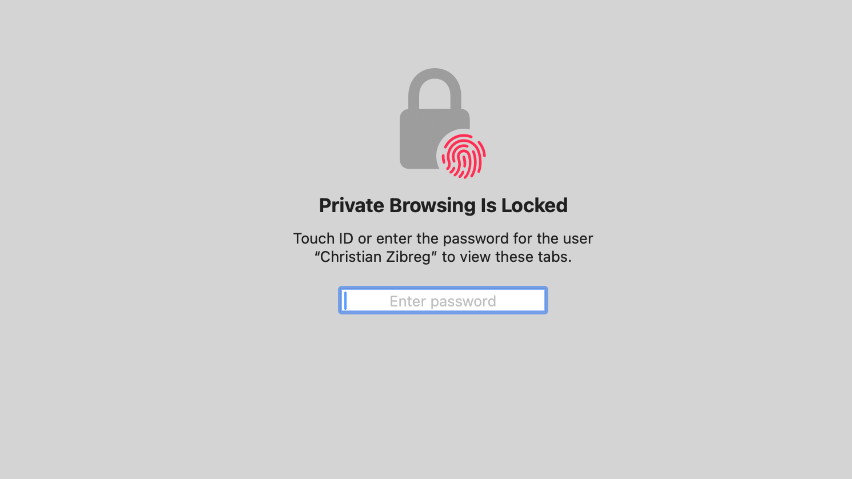 Safari блокирует вкладки и окна приватного просмотра по умолчанию | Изображение: Кристиан Зибрег/iDB
Safari блокирует вкладки и окна приватного просмотра по умолчанию | Изображение: Кристиан Зибрег/iDB
Автоматически блокируя режим приватного просмотра с вторичной аутентификацией, веб-браузер Apple позволяет вам безопасно отойти от общего компьютера, не беспокоясь о том, что другие, имеющие доступ, увидят то, что им не следует.
В этом руководстве вы узнаете, как заблокировать и разблокировать личные вкладки и окна в Safari с помощью Face ID, Touch ID или кода доступа или пароля устройства.
Как использовать заблокированный приватный просмотр в Safari
В iOS 16 и более ранних версиях Safari сохраняет приватные вкладки между сеансами, если включена опция сохранения открытых вкладок. В iOS 17.0, iPadOS 17.0 и macOS Sonoma или более поздней версии Safari автоматически защищает все ваши личные вкладки с помощью биометрической аутентификации.
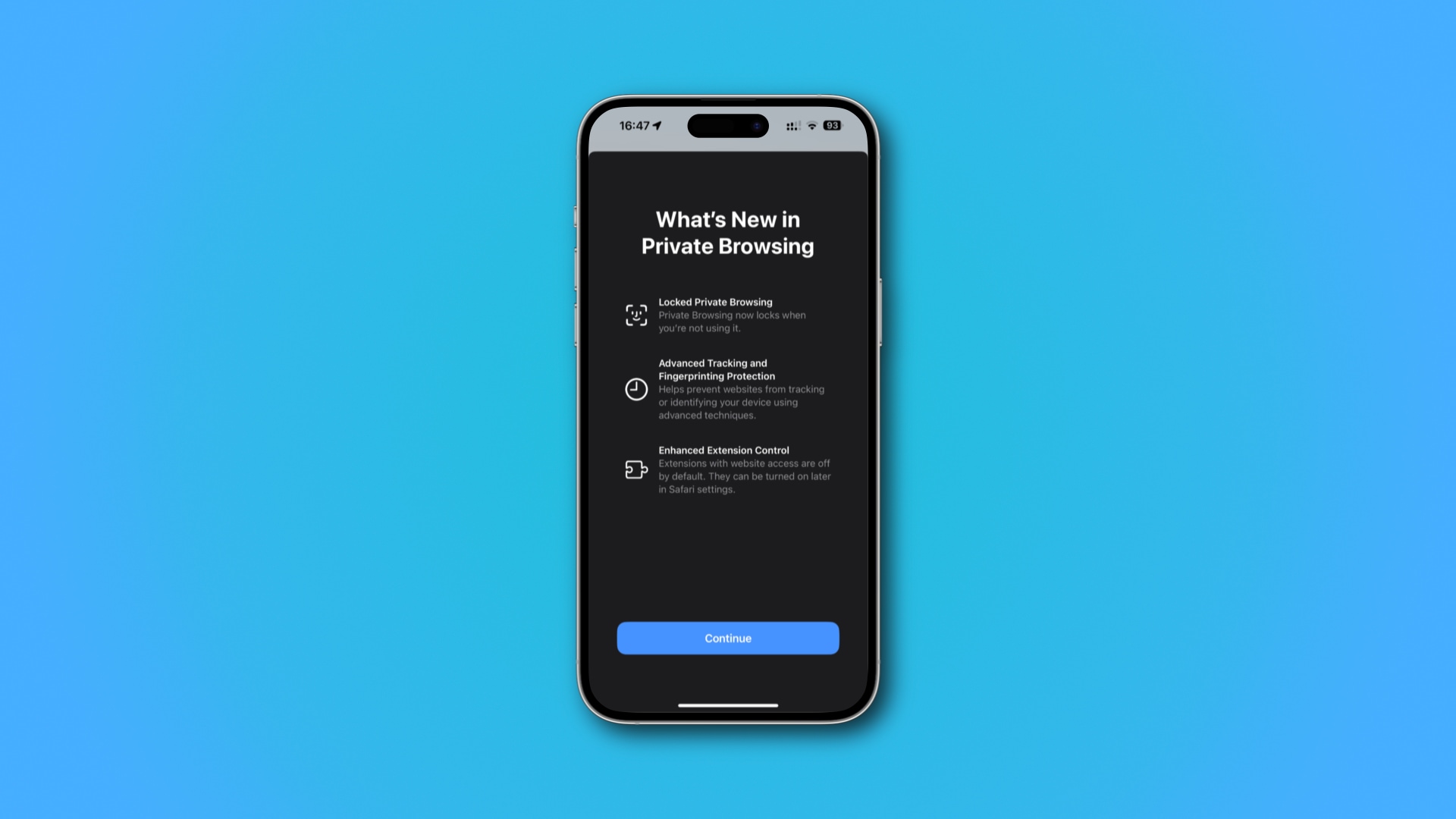 Safari защищает приватные вкладки от посторонних глаз | Изображение: Кристиан Зибрег/iDB
Safari защищает приватные вкладки от посторонних глаз | Изображение: Кристиан Зибрег/iDB
Ваши личные вкладки и окна автоматически блокируются, когда вы выходите из Safari, отключается экран или блокируется ваше устройство. Когда Safari отобразит запрос на авторизацию, выберите «Разблокировать» и выполните быстрое сканирование Face ID или Touch ID, чтобы восстановить доступ к заблокированным вкладкам, открыть новые и т. д.
Вы также можете авторизоваться с помощью пароля (iOS, iPadOS) или пароля учетной записи (macOS), если на вашем устройстве нет Face ID или Touch ID (или они отключены в настройках).
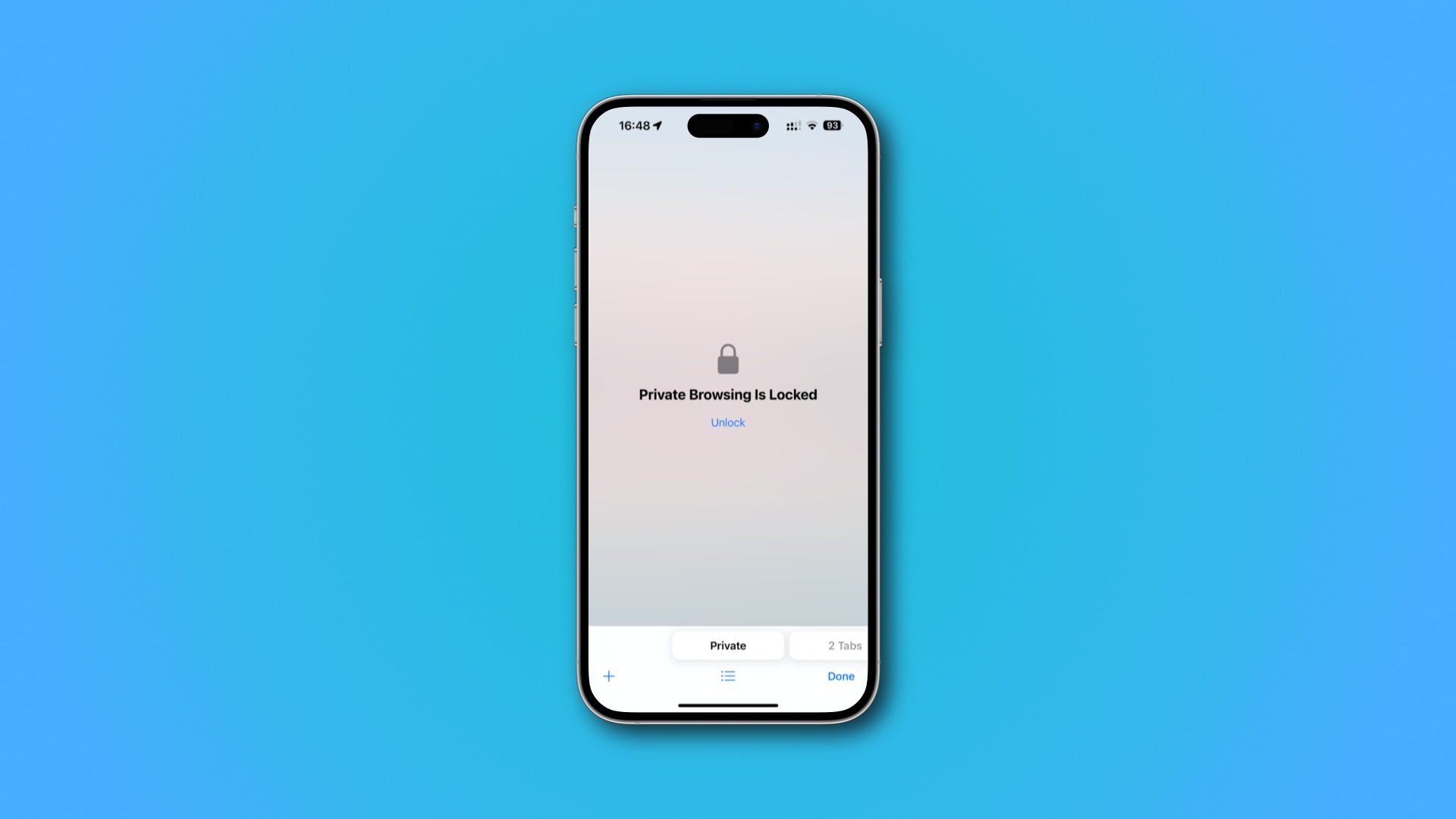 Защитите заблокированные вкладки с помощью биометрической аутентификации | Изображение: Кристиан Зибрег/iDB
Защитите заблокированные вкладки с помощью биометрической аутентификации | Изображение: Кристиан Зибрег/iDB
Напоминаем, что вы можете получить доступ к режиму приватного просмотра на iPhone, нажав кнопку «Все вкладки» в правом нижнем углу, а затем коснувшись параметра «Приват» в нижней части интерфейса. На iPad выберите Private на боковой панели. На Mac откройте меню Safari и выберите «Файл» > «Новое приватное окно».
Как отключить автоматическую блокировку приватных вкладок Safari
Заблокированный приватный просмотр в Safari iOS 17 включен по умолчанию. пресс-релиз Apple. При желании вы можете отключить автоматическую опцию, но по-прежнему сможете вручную блокировать и разблокировать приватные вкладки.
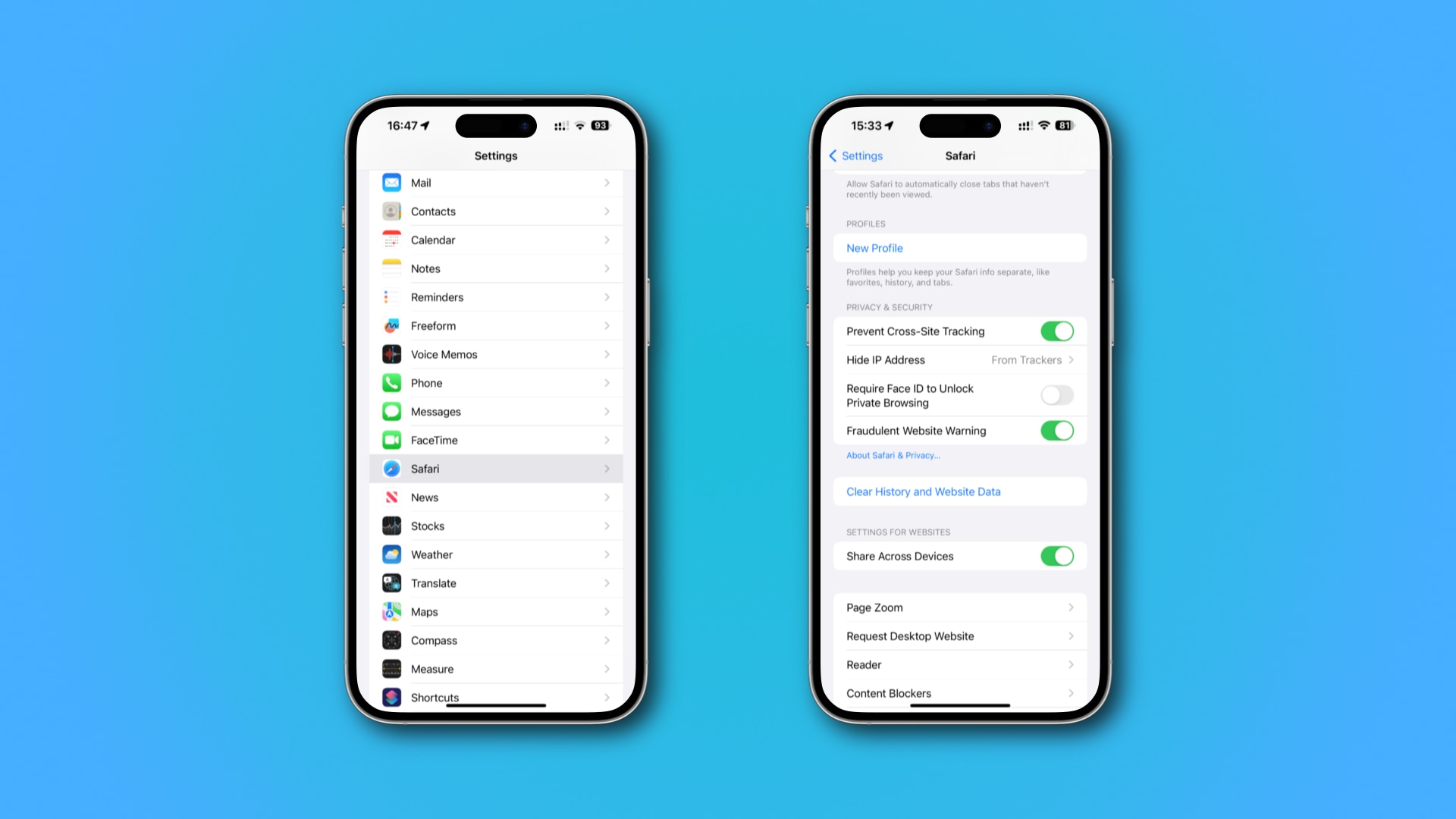 Настройки конфиденциальности Safari в iOS 17 | Изображение: Кристиан Зибрег/iDB
Настройки конфиденциальности Safari в iOS 17 | Изображение: Кристиан Зибрег/iDB
Выполните следующие действия, чтобы отключить автоматическую блокировку личных вкладок Safari:
- Откройте приложение «Настройки» (iOS, iPadOS) или откройте меню Safari и выберите «Настройки» (macOS).
- Выберите Safari в главном списке приложения «Настройки» (iOS, iPadOS) или щелкните вкладку «Конфиденциальность» в настройках Safari (macOS).
- Отключите параметр «Требовать Face ID для разблокировки приватного просмотра» (формулировка может отличаться) под заголовком «Конфиденциальность и безопасность» (iOS, iPadOS) или снимите флажок «Требовать Touch ID для просмотра заблокированных данных» рядом с «Приватным просмотром» (macOS).
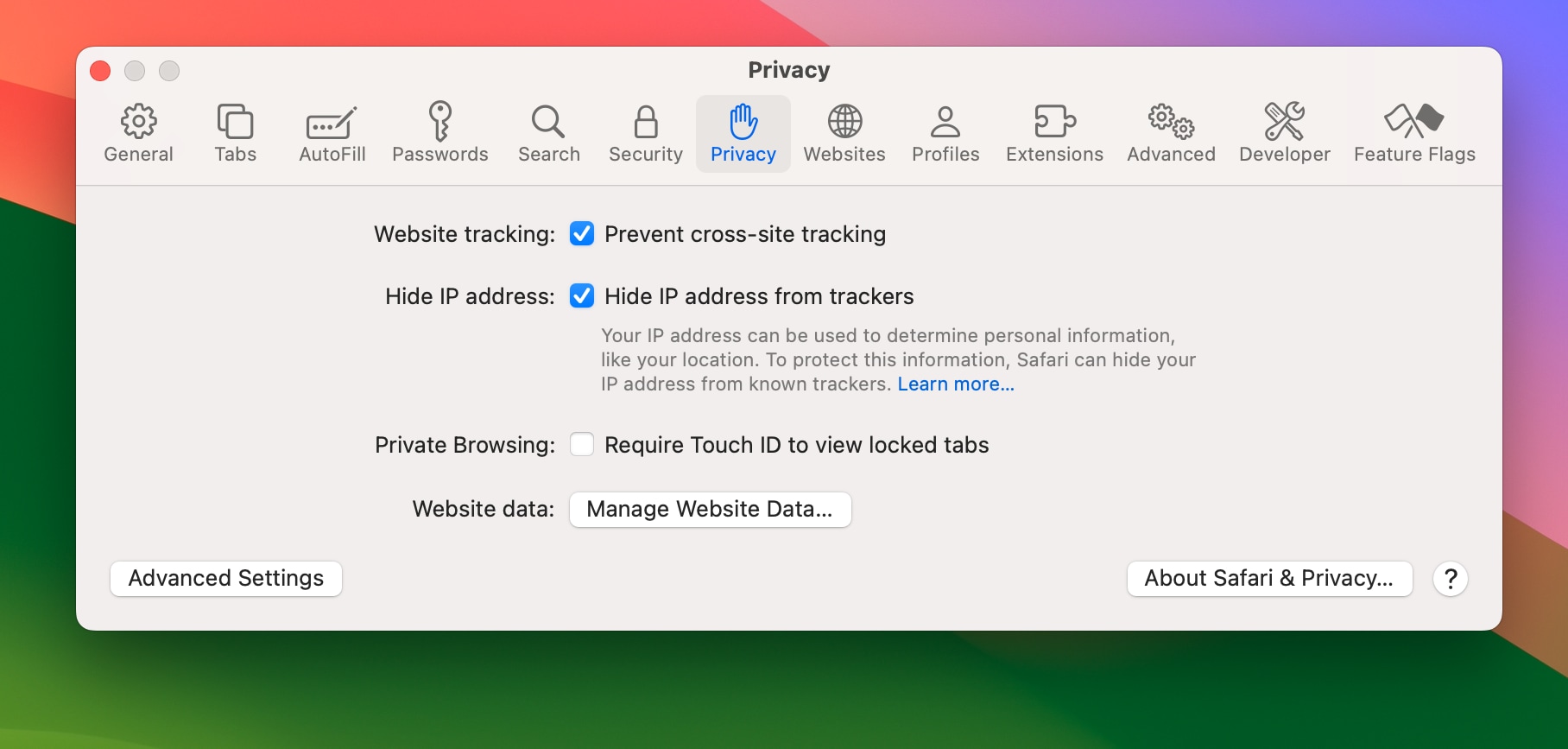 Автоматический заблокированный приватный просмотр отключен | Изображение: Кристиан Зибрег/iDB
Автоматический заблокированный приватный просмотр отключен | Изображение: Кристиан Зибрег/iDB
Safari больше не будет автоматически блокировать режим приватного просмотра. Любой пользователь вашего компьютера может открыть Safari и просмотреть ваши личные вкладки. Опять же, так Safari работал на macOS 16, iPadOS 16 и macOS Ventura и более ранних версиях.
Вы всегда можете вручную заблокировать и разблокировать приватные вкладки в macOS. Но сначала вы должны включить скрытое меню отладки Safari, чтобы получить доступ к дополнительным возможностям.
Как включить и выключить меню отладки Safari
Выполните следующие действия, чтобы включить меню отладки в Safari:
- Откройте приложение «Терминал» из папки «Приложения/Утилиты».
- Введите или вставьте эту команду в терминал, затем нажмите Enter:
по умолчанию пишет com.apple.Safari IncludeInternalDebugMenu 1
Перезапустите Safari, чтобы изменения вступили в силу.
Теперь вы должны увидеть новое меню «Отладка» сразу после меню «Справка» Safari. Меню Дебют содержит различные команды для управления и отладки веб-страниц. Важно не нажимать там какие-либо параметры, которые вы не полностью понимаете.
Чтобы отключить меню отладки, выполните эту команду в Терминале:
по умолчанию писать com.apple.Safari IncludeInternalDebugMenu 0
Не забудьте перезапустить Safari, чтобы изменения вступили в силу.
Как вручную заблокировать и разблокировать приватные вкладки Safari
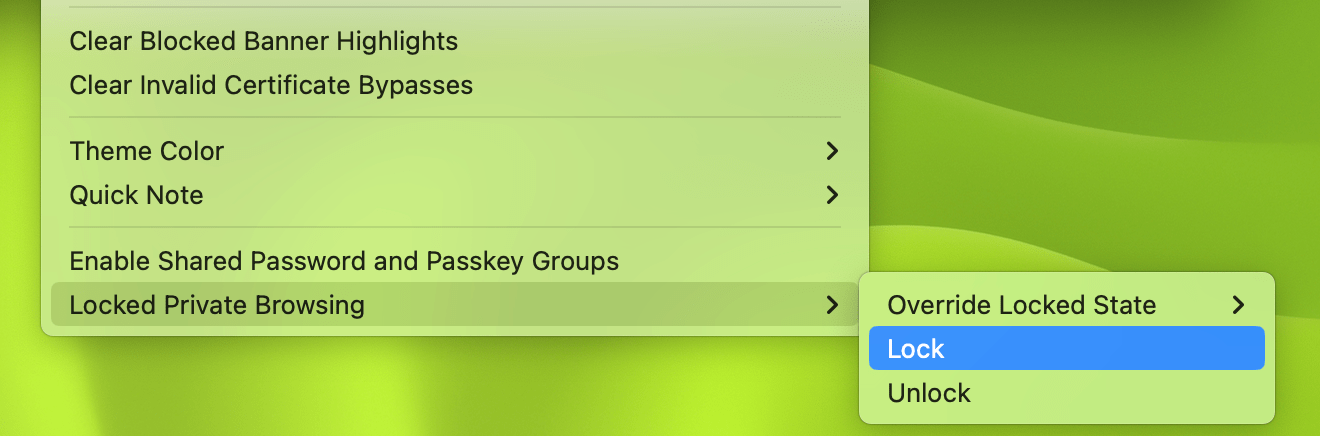 Ручная блокировка приватного просмотра в macOS | Изображение: Кристиан Зибрег/iDB
Ручная блокировка приватного просмотра в macOS | Изображение: Кристиан Зибрег/iDB
Теперь вы можете щелкнуть меню «Отладка» Safari и выбрать «Заблокированный приватный просмотр» > «Заблокировать», чтобы сделать именно это, или «Заблокированный приватный просмотр» > «Разблокировать», чтобы получить доступ к вашим вкладкам приватного просмотра после аутентификации.
Другие изменения в режиме приватного просмотра Safari
iOS 17, iPadOS 17 и macOS Sonoma предлагают несколько других улучшений для Safari, которые еще больше повышают вашу конфиденциальность при просмотре веб-страниц.
 Изменения приватного просмотра в Safari | Изображение: Кристиан Зибрег/iDB
Изменения приватного просмотра в Safari | Изображение: Кристиан Зибрег/iDB
Например, режим приватного просмотра автоматически удаляет строки отслеживания из URL-адресов в Safari, сообщениях и почте, чтобы еще больше сократить отслеживание между сайтами. Кроме того, браузер полностью блокирует загрузку всех известных трекеров на веб-страницы и отключает расширения при просмотре веб-страниц в частном порядке.
Средства защиты от отслеживания и снятия отпечатков пальцев Apple также были обновлены, чтобы соответствовать новейшим методам, которые рекламная индустрия использует для идентификации вашего устройства. И, наконец, iCloud Private Relay в режиме частного просмотра переключается на местоположение IP-адреса на основе страны и часового пояса вместо общего местоположения.
Safari представляет удобные профили
Safari также предлагает новые функции повышения производительности, в том числе несколько пользовательских профилей. Чтобы узнать больше об этой функции, прочитайте наш учебник, в котором рассказывается, как использовать профили Safari на iPhone, iPad и Mac, чтобы разделить вашу рабочую и домашнюю историю просмотров, файлы cookie, избранные закладки, расширения и группы вкладок.






